

คุณสามารถบันทึกข้อมูลสแกนบน USB แฟลชไดร์ฟ โดยใช้แผงการทำงานของเครื่อง
 ข้อสำคัญ
ข้อสำคัญอย่าดึง USB แฟลชไดร์ฟออกจากเครื่องในสถานการณ์ต่อไปนี้:
ขณะที่การสแกนดำเนินการอยู่
ก่อนที่จะบันทึกข้อมูลสแกน
เพื่อความปลอดภัย ขอแนะนำให้คุณสำรองข้อมูลสแกนที่บันทึกบน USB แฟลชไดรฟ์ไว้ในสื่อบันทึกชนิดอื่นเป็นครั้งคราว เพื่อหลีกเลี่ยงอุบัติเหตุที่ไม่คาดคิด
เราไม่รับผิดชอบต่อกรณีข้อมูลเสียหายหรือสูญหายภายในช่วงระยะเวลารับประกัน ไม่ว่าจะด้วยเหตุผลใดก็ตาม
ให้แน่ใจว่าเครื่องเปิดอยู่
เสียบ USB แฟลชไดรฟ์ไว้ในพอร์ต USB แฟลชไดรฟ์
กดปุ่ม สแกน(SCAN)
หน้าจอ Scan menu จะแสดงขึ้น
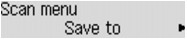
 หมายเหตุ
หมายเหตุหากหน้าจอสแตนด์บายสำหรับสแกนส่งข้อมูลต่อไปยังคอมพิวเตอร์ที่มีการเชื่อมต่อ USB แสดงขึ้นบนจอ LCD กดปุ่ม เมนู(Menu) เพื่อแสดงหน้าจอ Scan menu
ใช้ปุ่ม 
 เพื่อเลือก Save to แล้วกดปุ่ม OK
เพื่อเลือก Save to แล้วกดปุ่ม OK
ใช้ปุ่ม 
 เพื่อเลือก USB flash drive แล้วกดปุ่ม OK
เพื่อเลือก USB flash drive แล้วกดปุ่ม OK
กำหนดการตั้งค่าสแกน
กำหนดการตั้งค่าสแกนแต่ละครั้งตามลำดับ
 หมายเหตุ
หมายเหตุสำหรับรายละเอียดรายการการตั้งค่าแต่ละรายการ:
ตรวจสอบว่าเลือก Scan size จากนั้นกดปุ่ม OK
ใช้ปุ่ม 
 เพื่อเลือกขนาดสแกน แล้วกดปุ่ม OK
เพื่อเลือกขนาดสแกน แล้วกดปุ่ม OK
ตรวจสอบว่าเลือก Data format จากนั้นกดปุ่ม OK
ใช้ปุ่ม 
 เพื่อเลือกรูปแบบข้อมูล แล้วกดปุ่ม OK
เพื่อเลือกรูปแบบข้อมูล แล้วกดปุ่ม OK
ตรวจสอบว่าเลือก Scan resolution จากนั้นกดปุ่ม OK
ใช้ปุ่ม 
 เพื่อเลือกความละเอียดการสแกน แล้วกดปุ่ม OK
เพื่อเลือกความละเอียดการสแกน แล้วกดปุ่ม OK
หน้าจอสแตนด์บายสำหรับสแกนจะแสดงขึ้นหลังจากระบุการตั้งค่าทั้งหมดแล้ว
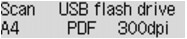
 หมายเหตุ
หมายเหตุเมื่อหน้าจอ Scan menu แสดงขึ้น คุณสามารถใช้ปุ่ม 
 เพื่อเลือกรายการการตั้งค่า
เพื่อเลือกรายการการตั้งค่า
หากคุณเลือก Compact PDF สำหรับ Data format และกดปุ่ม OK หน้าจอสแตนด์บายสำหรับสแกนจะปรากฏ
วางเอกสารต้นฉบับลงบนกระจกแท่นวาง หรือใน ADF
กดปุ่ม สี(Color) สำหรับการทำสแกนสี หรือปุ่ม สีดำ(Black) สำหรับการสแกนขาวดำ
 หมายเหตุ
หมายเหตุหากป้อนต้นฉบับไม่ถูกต้อง ข้อความจะปรากฏบน LCD วางต้นฉบับลงบนกระจกแท่นวาง หรือใน ADF ตามการตั้งค่าสแกน
หากคุณป้อนต้นฉบับลงใน ADF:
เครื่องจะเริ่มการสแกนและข้อมูลสแกนถูกบันทึกไว้บน USB แฟลชไดรฟ์
หากคุณวางต้นฉบับลงบนกระจกแท่นวาง:
หากคุณเลือก JPEG สำหรับ Data format เครื่องจะเริ่มการสแกน และข้อมูลที่สแกนจะถูกบันทึกไว้ใน USB แฟลชไดรฟ์
เมื่อคุณเลือก PDF หรือ Compact PDF สำหรับ Data format หน้าจอการยืนยันเพื่อถามว่าคุณต้องการสแกนเอกสารต่อไปหรือไม่ จะแสดงขึ้น หลังจากสแกนเสร็จสมบูรณ์
เลือก Yes จากนั้นกดปุ่ม OK เพื่อสแกนต้นฉบับอย่างต่อเนื่อง วางเอกสารถัดไปลงบนกระจกแท่นวาง และเริ่มต้นการสแกน
เมื่อเลือก No และกดปุ่ม OK การสแกนจะสมบูรณ์และข้อมูลจะถูกบันทึกไว้ใน USB แฟลชไดร์ฟในรูปแบบไฟล์ PDF หนึ่งไฟล์
เมื่อคุณสแกนต้นฉบับอย่างต่อเนื่อง คุณสามารถบันทึกรูปภาพได้สูงสุด 100 หน้าในไฟล์ PDF หนึ่งไฟล์
เอาต้นฉบับออกจากกระจกแท่นวาง หรือจากช่องออกเอกสารหลังจากการสแกนเสร็จสมบูรณ์
 หมายเหตุ
หมายเหตุหาก USB แฟลชไดรฟ์เกิดเต็มในขณะที่กำลังสแกนรูปภาพ จะสามารถบันทึกได้เฉพาะรูปภาพที่สแกนเสร็จแล้วเท่านั้น
คุณสามารถบันทึกข้อมูลสแกนได้สูงสุด 2000 ไฟล์ ทั้งในรูปแบบข้อมูล PDF และ JPEG
ชื่อโฟลเดอร์และชื่อแฟ้มของข้อมูลสแกนที่บันทึกไว้บน USB แฟลชไดรฟ์เป็นดังนี้:
ชื่อโฟลเดอร์: (นามสกุลไฟล์: PDF): CANON_SC\DOCUMENT\0001
ชื่อโฟลเดอร์: (นามสกุลไฟล์: JPG): CANON_SC\IMAGE\0001
ชื่อไฟล์: เรียงลำดับตัวเลขโดยเริ่มจาก SCN_0001
วันที่ของแฟ้ม: วันที่และเวลาของการบันทึกตามการตั้งค่าในเครื่อง
สำหรับรายละเอียดเกี่ยวกับวิธีการตั้งวันที่และเวลา:
การนำเข้าข้อมูลสแกนที่บันทึกบน USB แฟลชไดรฟ์ไปยังคอมพิวเตอร์
คุณสามารถนำเข้าข้อมูลสแกนที่บันทึกบน USB แฟลชไดรฟ์ไปยังคอมพิวเตอร์ หลังจากที่สแกนข้อมูล ให้เชื่อมต่อแฟลชไดรฟ์ USB เข้ากับคอมพิวเตอร์ จากนั้นให้นำเข้าข้อมูล
ด้านบน |